在日常生活中,浏览器书签已成为我们管理和访问常用网站的重要工具。作为全球最受欢迎的网络浏览器之一,谷歌浏览器的书签功能对于提高浏览效率至关重要。那么,谷歌浏览器的收藏夹究竟在哪里?又该如何备份和还原呢?下面,我们就来详细介绍一下。
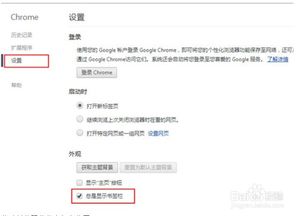
要找到谷歌浏览器的收藏夹(书签),首先需要打开谷歌浏览器。打开浏览器后,我们可以通过多种方式查看和管理书签:
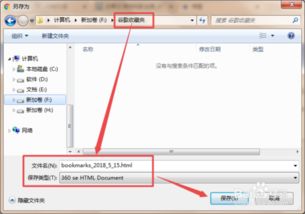
1. 通过地址栏后面的星号:

在浏览器地址栏的最后面,有一个星号图标。当你想要收藏某个网页时,只需点击这个星号,如果星号变为蓝色或金色,则表示该网页已成功添加到收藏夹中。

2. 通过书签栏:
默认情况下,书签栏可能不会显示在浏览器上方。要显示书签栏,你可以点击右上角的三个小点(自定义及控制)图标,在出现的菜单中将鼠标放在“书签”选项上,然后选择“显示书签栏”。这样,你就可以在浏览器地址栏的下方看到收藏过的网站的网址了。另外,你也可以通过按下键盘的Ctrl+Shift+B组合快捷键来快速显示或隐藏书签栏。
3. 通过书签管理器:
你还可以点击浏览器右上角的三个小点图标,在菜单中选择“书签”,然后选择“书签管理器”。或者在地址栏输入`chrome://bookmarks/`并回车,也可以直接打开书签管理器。在这里,你可以看到收藏夹中所有的书签,并进行详细的管理和操作。
备份收藏夹(书签)是一个好习惯,可以防止误操作或其他原因导致书签丢失。以下是备份谷歌浏览器收藏夹的详细步骤:
1. 打开书签管理器:
同样,首先点击浏览器右上角的三个小点图标,在菜单中选择“书签”,然后选择“书签管理器”。或者在地址栏输入`chrome://bookmarks/`并回车。
2. 导出书签:
在书签管理器页面中,点击右上角的“整理”图标(一般是一个三条横线组成的图标),在出现的菜单中选择“导出书签”。这时会打开一个窗口,让你选择保存书签的位置、文件名和保存类型(通常是HTML格式)。
3. 保存书签文件:
选择好保存位置和文件名后,点击“保存”按钮。这样,书签文件就被成功导出,保存在你指定的位置了。建议将这个文件保存在一个安全的位置,如外部存储设备(USB闪存盘、移动硬盘等),或者云存储服务中。
如果不慎丢失了书签,或者你想在另一台计算机上恢复原来的书签,可以使用之前备份的书签文件来还原。以下是还原谷歌浏览器收藏夹的详细步骤:
1. 打开书签管理器:
同样,首先点击浏览器右上角的三个小点图标,在菜单中选择“书签”,然后选择“书签管理器”。或者在地址栏输入`chrome://bookmarks/`并回车。
2. 导入书签:
在书签管理器页面中,点击右上角的“整理”图标(一般是一个三条横线组成的图标),在出现的菜单中选择“导入书签”。这时会打开一个窗口,让你选择要导入的书签文件。
3. 选择书签文件并导入:
在打开的窗口中,找到你之前备份的书签文件(通常是HTML格式),选中它,然后点击“打开”按钮。这样,书签文件就被成功导入,还原到你当前的谷歌浏览器中了。
除了通过备份文件还原书签外,还有一些其他方法可以尝试恢复丢失的书签:
1. 使用Chrome Bookmarks Recovery Tool:
这是一个第三方工具,可以从谷歌浏览器的用户数据目录中扫描并恢复丢失的书签。下载并安装这个工具后,按照说明进行操作,选择谷歌浏览器的用户数据目录(通常位于`C:\Users\用户名\AppData\Local\Google\Chrome\User Data`),然后开始扫描。扫描完成后,工具会列出可恢复的书签,你可以选择需要恢复的书签进行恢复。
2. 查找系统还原点:
如果系统之前创建了还原点,你可以尝试通过系统还原将计算机恢复到创建还原点时的状态。不过需要注意的是,这种方法可能会导致其他系统设置和文件也恢复到还原点时的状态,因此在使用前请确保已备份重要数据。
3. 登录谷歌账户并同步书签:
如果你在使用谷歌浏览器时登录了你的谷歌账户,并且开启了书签同步功能,那么你可以在任何一台登录了相同谷歌账户的计算机上访问你的书签。只需在新计算机上登录谷歌账户,并开启书签同步功能,你的书签就会自动同步到新计算机上。
1. 定期备份:
建议用户定期将书签数据备份到外部存储设备(如USB闪存盘、移动硬盘等)上,以防止数据丢失。
2. 不要随意删除书签文件:
备份的书签文件非常重要,不要轻易删除或修改它们。如果需要
25.53M悠兔电视2.3.4
48.82M墨云影视免费高清观看
25.87M闲趣岛官方正版
108.62M黑洞吞噬大作战
282.80M死亡之路2移植版
49.50M餐瘾地城手游汉化版
54.18Mygpro手机版
59.34M像素女孩
104.88M帕奎特parquet手机版
88.81M饥饿鲨进化8.1.0
本站所有软件来自互联网,版权归原著所有。如有侵权,敬请来信告知 ,我们将及时删除。 琼ICP备2023003481号-5